A Moodle az LMS (Learning Management System) nyílt forráskódú platformja, egy online tanulásmenedzsment rendszer, ami ingyenes és széles körben elterjedt, mind az iskolákban, mind az egyetemeken, mind pedig a vállalatoknál tartott szakmai továbbképzésekhez.
A Moodle online tanulási platform rendkívül testreszabható és lehetővé teszi a tanárok számára, hogy virtuális tanteremeket hozzanak létre, tartalmakat biztosítsanak, tanfolyamokat, órákat, multimédiás anyagokat és értékelést adjanak, míg a hallgatók könnyedén csatlakozhatnak a tanórákhoz és férhetnek hozzá a megosztott anyagokhoz.
Ebben az útmutatóban megtudhatja, hogyan kell telepíteni a Moodle online tanulási platformot az Ubuntu 18.04 szerverre, feltéve, hogy annak van LAMP konfigurációja, vagy ha az Apache, MySQL és PHP összetevők már telepítve vannak.
Előkészületek
Ha a kiszolgáló szerver még nincs konfigurálva a LAMP architektúrával, kövesse az útmutatónkat: Hogyan telepíthet és konfigurálhat LAMP webszervert Ubuntu 18-04-en?
Először csatlakozzon a szerverhez SSH kapcsolaton keresztül. Ha még nem tette meg, akkor ajánlott átböngésznie a Hogyan javítható az SSH biztonság az Ubuntu 18.04-en? útmutatónkat a folyamat megkezdése előtt. Helyi szerver esetén folytassa a következő lépéssel, és nyissa meg a szerver terminált.
A Moodle használatához több összetevő telepítésére van szükség. Ha még nincs telepítve a számítógépére, futtassa a következő parancsot:
sudo apt-get install aspell graphviz ghostscript clamav php7.2-soap php7.2-curl php7.2-gd php7.2-intl php7.2-ldap php7.2-mysql php7.2-pspell php7.2-xml php7.2-xmlrpc php7.2-zip php7.2-mbstring
Ezen a ponton indítsa újra az Apache szervert az újonnan telepített modulok betöltéséhez.
sudo systemctl restart apache2
A Moodle telepítése
Most töltse le a hivatalos weboldalon elérhető legfrissebb stabil verziót a wget használatával. A tömörített fájl letöltéséhez hajtsa végre a következő parancsot:
sudo apt-get install wget -y && wget https://download.moodle.org/download.php/direct/stable38/moodle-latest-38.tgz
Bontsa ki a letöltött fájlt, és másolja a tartalmát a / var / www / html könyvtárba:
sudo tar -xvzf moodle-latest-38.tgz -C var/www/html
Most hozzon létre egy mappát, ahová a Moodle az összes adatot elmenti. Ezeket az adatokat azonban nem lehet menteni az adatbázisba, de lehetővé teszik a szolgáltatás felhasználói számára a hozzáférést.
Az alábbi parancsban a mappa neve: moodle_data, de a szerveren a mappa tetszés szerint átnevezhető. Ne feledje azonban, hogy abban az esetben, ha egy mappát átneveznek, a nevet ki kell cserélni minden alkalommal, amikor a következő parancsokban megjelenik a 'moodle_data'.
sudo mkdir /var/moodle_data
sudo chown -R www-data /var/moodle_data
sudo chmod -R 0770 /var/moodle_data
Az adatbázis beállítása a Moodle számára
Ahhoz, hogy az adatbázis kompatibilis legyen a Moodle-lal, néhány módosítást kell végrehajtani a MySQL konfigurációs fájlban. Hajtsa végre a következő parancsot:
sudo nano /etc/mysql/mysql.conf.d/mysqld.cnf
Megjelenik egy szövegszerkesztő a MySQL konfigurációs fájl tartalmával. Adja hozzá az alábbi képernyőn kiemelt 3 sort a "Basic Settings" részben:
default_storage_engine = innodb
innodb_file_per_table = 1
innodb_file_format = Barracuda
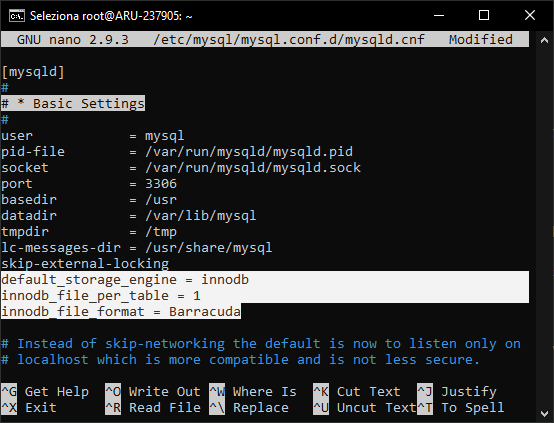
Mentés és kilépés (CTRL + X - Y - Enter), és indítsa újra a 'mysql' szolgáltatást a módosítások alkalmazásához.
sudo systemctl restart mysql
Adatbázis és táblázatok létrehozása a Moodle számára
Most, hogy a MySQL szolgáltatás újraindult a megfelelő konfigurációs paraméterekkel, nyissa meg a MySQL parancsértelmezőt, és hozza létre az Moodle adatbázisát:
mysql -u root -p
CREATE DATABASE moodle DEFAULT CHARACTER SET utf8 COLLATE utf8_unicode_ci;
Ezután hozzon létre egy felhasználót az adatbázis eléréséhez, hogy a bejelentkezési jelszavát ne használja a Moodle-höz web rootént.
Megjegyzés: Cserélje le a „moodle_user_name” és a „moodle_user_password” kifejezéseket a Moodle felhasználónevével és jelszavával az adatbázis eléréséhez.
create user 'moodle_user_name'@'localhost' IDENTIFIED BY 'moodle_user_password';
GRANT SELECT,INSERT,UPDATE,DELETE,CREATE,CREATE TEMPORARY TABLES,DROP,INDEX,ALTER ON moodle.* TO 'moodle_user_name'@'localhost' IDENTIFIED BY 'moodle_user_password';
Végül hajtsa végre a következő parancsot a MySQL parancsértelmezőből való kilépéshez:
exit
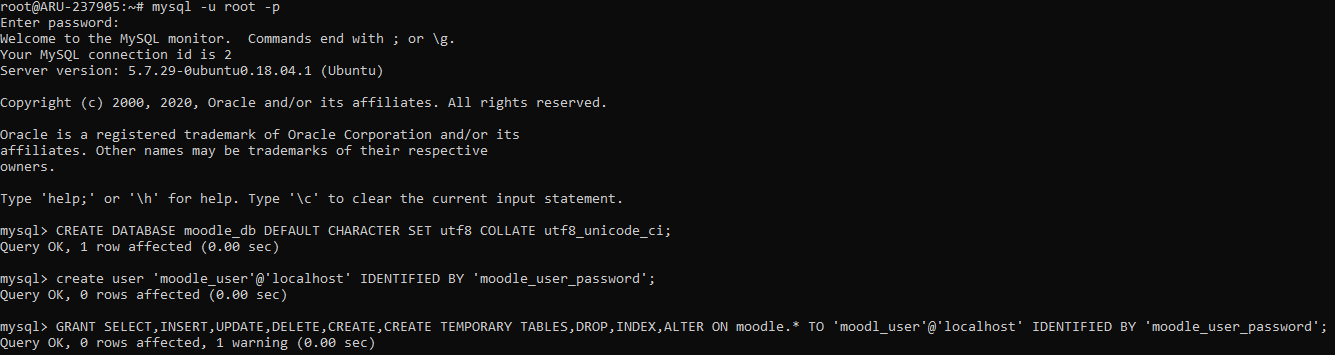
A Moodle konfigurálása
A Moodle teljes konfigurálásához használja a webböngészőt, közvetlenül csatlakozva a webkiszolgáló könyvtárához. Mielőtt azonban ezt megtenné, adjon engedélyeket a mappa eléréséhez a következő paranccsal:
sudo chmod -R 777 /var/www/html/moodle
Ezután keresse fel a böngészővel a http: // IP_SERVER / moodle webhelyet, az "IP_SERVER" szó helyére a szerver IP-címét írja be.
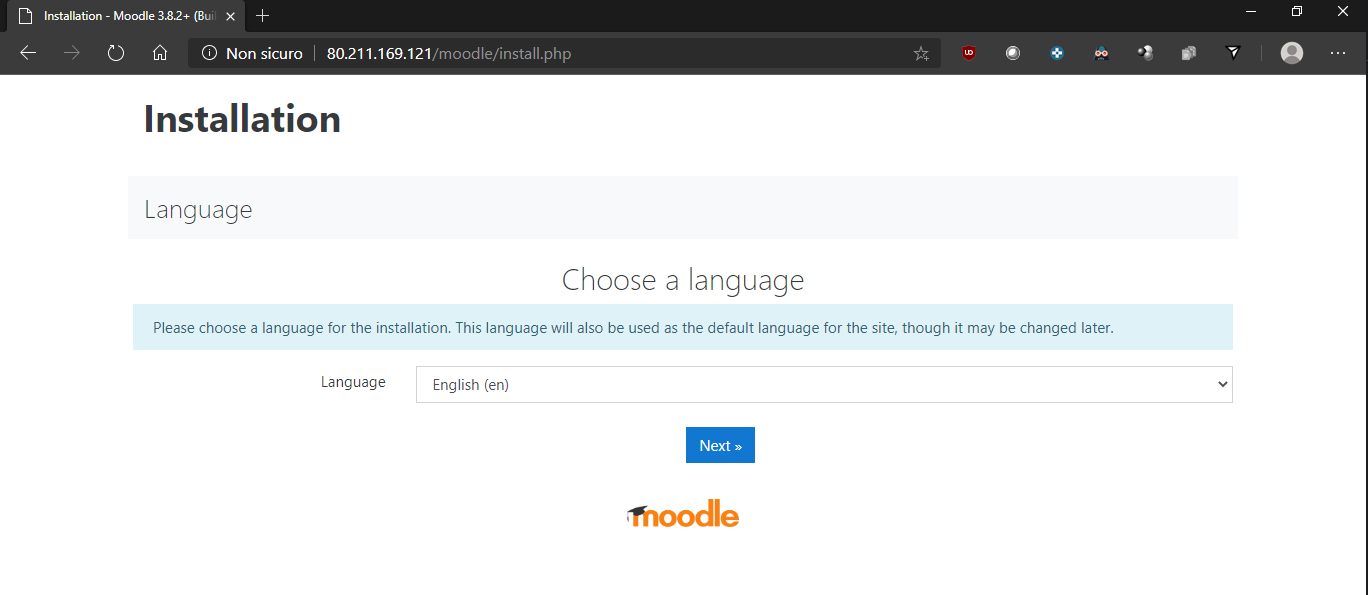
Válasszon nyelvet, és kattintson a Tovább gombra. A "Data directory" alatt adja meg a Moodle-ba feltöltött fájlok tárolásához létrehozott mappa elérési útját, azaz "/ var / moodle_data" helyet, és kattintson a Tovább gombra.
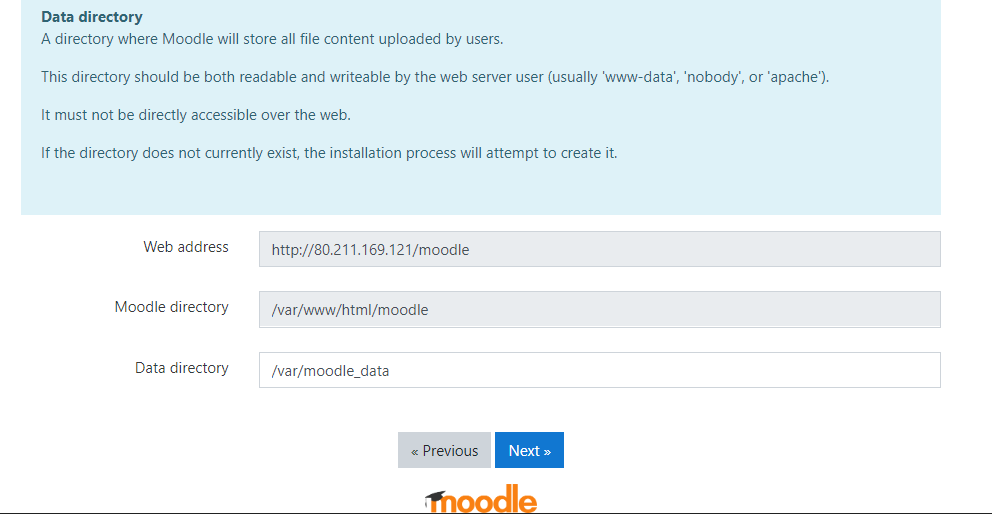
A következő oldalon hagyja kiválasztva az "Improved MySQL (natív / mysqli)" elemet, és kattintson a Tovább gombra.
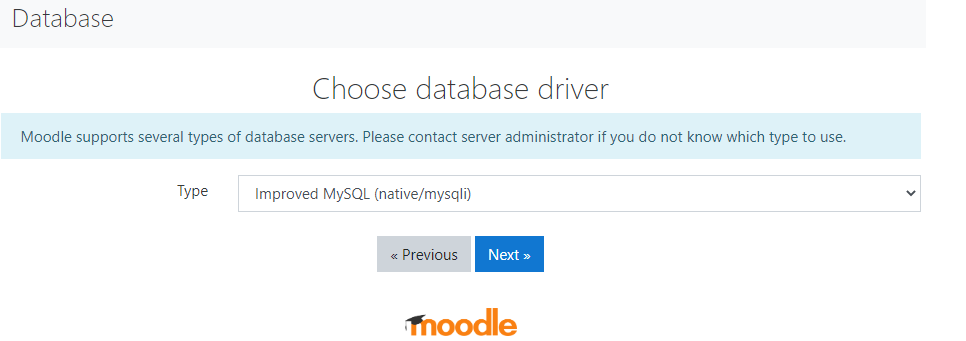
Az Adatbázis beállításai oldalon írja be az adatbázis nevét, felhasználónevét és hozzáférési jelszavát a többi mező módosítása nélkül.
Végül nyomja meg a „Tovább” gombot, majd kattintson a „Folytatás” gombra a szolgáltatási feltételek megerősítéséhez.
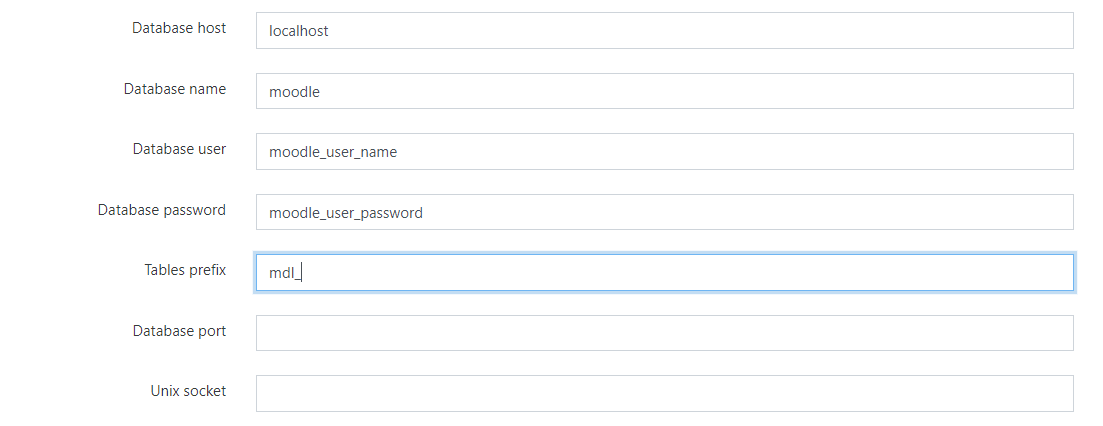
Ekkor a hiányzó kiegészítők telepítésre kerülnek. Az oldal alján kattintson a „Folytatás” gombra a Moodle telepítésének befejezéséhez.
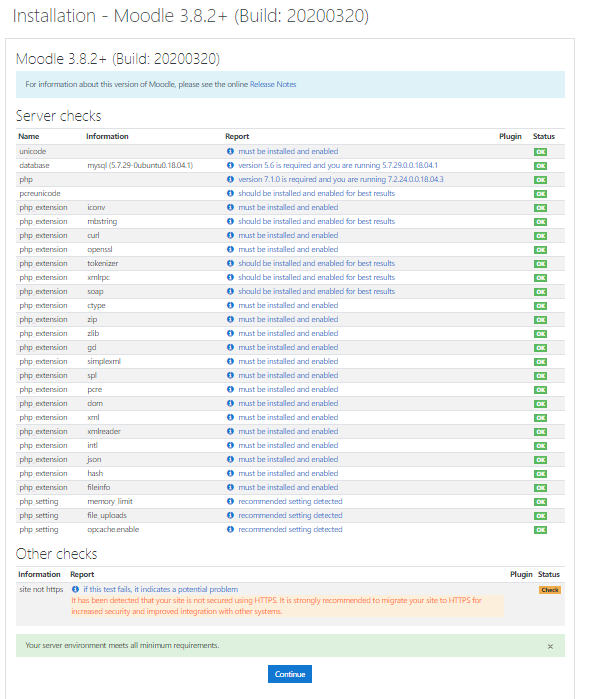
Mielőtt hozzáférhetne a szolgáltatáshoz, meg kell adni néhány értéket. Az első bemutatott szakaszban adja meg a rendszergazda felhasználói attribútumokat.
Az alábbi képernyőn töltse ki a mezőket az adminisztrátor adataival.
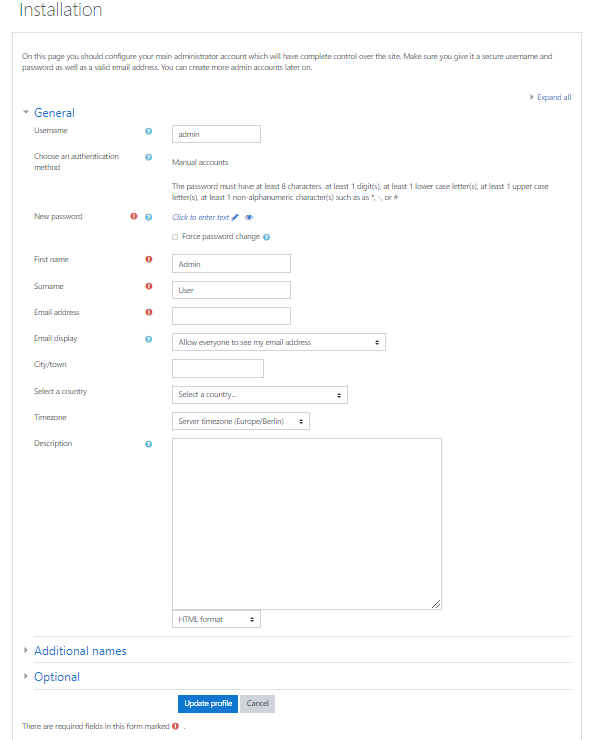
Az "Update profile" gombra kattintás után adja meg a Moodle webhely néhány paraméterét.
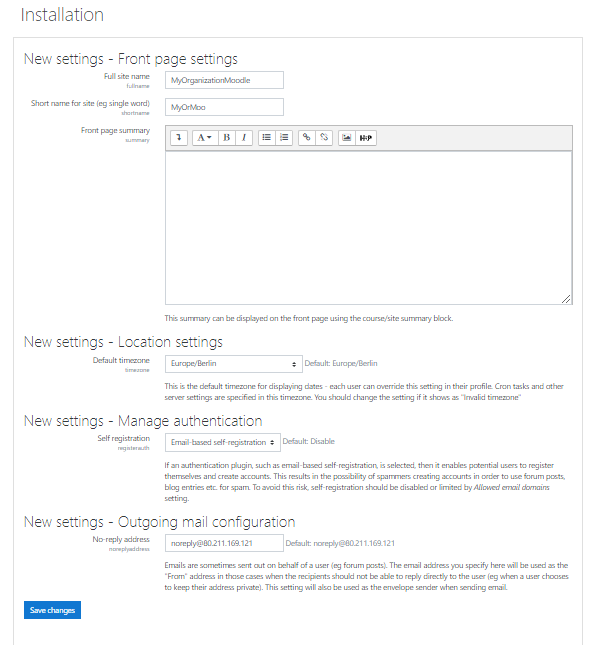
A szükséges adatok (pl. webhely neve, nyelv, régió, rendszergazda e-mail címe) megadásával fejezze be a regisztrációs folyamatot, és jelölje be az adatvédelmi lista utolsó elemét.
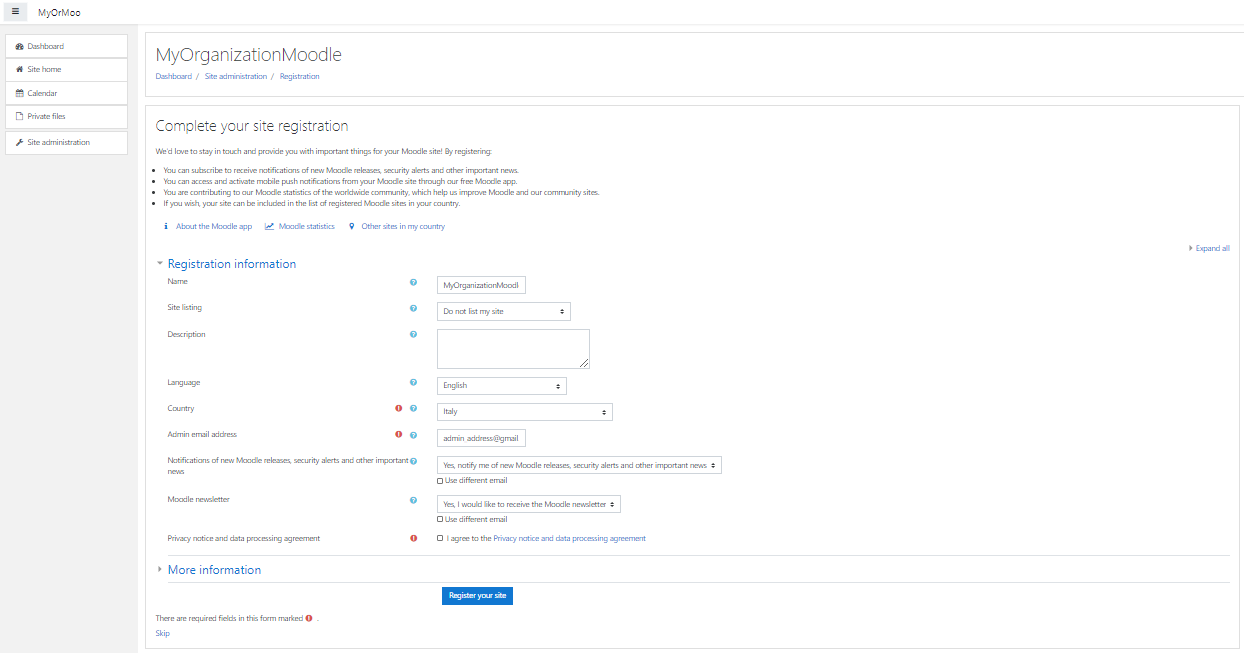
Ezen a ponton a Moodle telepítése és regisztrálása befejeződött.
Egy rövid bemutatónak köszönhetően megtanulja, hogyan lehet a lehető legjobban kihasználni az e-learning platformot, és hogyan lehet létrehozni az első virtuális tantermet a távoktatáshoz.
Ezután elkezdheti létrehozni az új felhasználókat, hogy a tanárok tanfolyamokat és órákat készíthessenek, továbbá figyelmeztetéseket is beállíthat ezekre a műveletekre és a platformon elérhető számos más típusú szolgáltatásokat is bekapcsolhatja.